реклама
 Повечето хора са изпуснали трудно спечелените си пари в чисто нов компютър в даден момент. Освен ако не сте Linux преобразуване Ubuntu 10.04 - изключително проста операционна система [Linux] Прочетете още или Apple-ентусиаст, вероятно е новият ви лъскав компютър да е с най-новото копие на Windows. Но това ли е всичко?
Повечето хора са изпуснали трудно спечелените си пари в чисто нов компютър в даден момент. Освен ако не сте Linux преобразуване Ubuntu 10.04 - изключително проста операционна система [Linux] Прочетете още или Apple-ентусиаст, вероятно е новият ви лъскав компютър да е с най-новото копие на Windows. Но това ли е всичко?
Производителите винаги са виждали свежи инсталации на Windows като празни платна за предаване на някои от най-лошия софтуер, който могат да намерят. 30-дневни изпитания на програми, които никога няма да използвате, излишно сложни медийни приложения 3 безплатни мултимедийни плейъри, които поддържат GPU ускорение [Windows] Прочетете още за MP3 плейър, който нямате и множество „полезни“ ленти с инструменти съставят списъка.
Ясно е, че е време да заемете позиция и да си върнете новия компютър.
Какво е Crapware?
Crapware или използването на правилното му име на „предварително инсталиран софтуер“ е всичко на лъскавия ви нов компютър, който не сте искали. Може да се наложи да платите, за да отключите пълна версия, може да е непрехвърлим лиценз, валиден само на тази машина. Повечето от тях няма да обогатят вашето преживяване с Windows.
Възможно е дори някои от тези приложения да забавят вашия компютър по някакъв или друг начин, тъй като много от тези неприятни програми ще стартират при стартиране 3 малки инструменти на Windows за забавяне на всякакви програми при стартиране Прочетете още .
Ако притежавате Dell машина, вероятно тя се зарежда с помощника за търсене на Dell, който „предоставя резултати от търсенето, когато въведете или заявка за търсене, или неправилен адрес на уебсайт в адресната лента на уеб браузъра”(Не моите думи). Това е отличен пример за crapware, тъй като повечето съвременни браузъри вече са покрили този.
Доставчиците на интернет често скачат върху лентата за безплатни програми и не е изненадващо, ако намерите отпадъци от нежелани икони за настройка на AOL, NetZero и Tiscali някъде на вашия компютър. Също така има вероятност да има пробни версии на често използвания софтуер. Виждайки, че сте MakeUseOf четец, вероятно вече имате пръсти в безплатен софтуерен пай 8 По-добри алтернативи на обикновените приложения за Windows Прочетете още и ако сте нещо като мен, ще се разтрепервате при мисълта за „shareware“.
И накрая, има няколко функции, включени в Windows 7, които Вие може да обмислят crapware. Използвате ли някога Windows Media Center? Имаш ли замени Windows Media Player 5 най-добрите безплатни медийни плейъри за WindowsНай-добрият медиен плейър за вас е този, който най-много обичате да използвате. Ето най-добрите безплатни приложения за медийни плейъри, които трябва да разгледате в Windows. Прочетете още с любимото си медийно приложение? Можете да премахнете и тези елементи.
Как да се отърва от него?
Изтъркването на вашия компютър за всеки конкретен обект на нарушение вероятно ще отнеме известно време. Въпреки че това е единственият начин да сте сигурни, че сте се отървали от всичко, което не искате, има няколко инструмента, които да ви помогнат по пътя ви.
Първият е PC Decrapifier. Указанието е в името, но това полезно приложение ще потърси някои от най-често срещаните артикули, които производителят на вашия компютър вероятно е инсталирал и ще ви даде възможност да го премахнете.

Софтуерът работи на Windows XP, Vista и 7, така че ако все още не сте се справили с премахването на пух от старата си машина, това ще работи и за вас.
Вашият вирусен скенер 10-те най-добри безплатен антивирусен софтуерБез значение какъв компютър използвате, имате нужда от антивирусна защита. Ето най-добрите безплатни антивирусни инструменти, които можете да използвате. Прочетете още (или „30-дневен безплатен пробен вирус Blaster“) може да хвърли фалшив положителен резултат, когато изтеглите този, игнорирайте го и войник нататък. Не е необходимо да инсталирате нищо, което е чудесно иронично.
PC Decrapifier ще изпрати полезно известие, което ви напомня, че ако сте инсталирали ръчно или сте избрали да запазите някоя от намерените програми, уверете се, че не са избрани за премахване на следващия стъпка.
След това ще бъдете попитани дали използвате PC Decrapifier на чисто нов компютър. След като сте избрали, ще бъдете попитани, ако искате създайте точка за възстановяване Създайте точка за възстановяване на системата на Windows с едно кликване с помощта на SCRP Прочетете още , което не е задължително.

След това приложението ще се опита да открие известен лош софтуер за премахване. Ако сте инсталирали Windows сами, вероятно няма да намерите нищо, не съм го направил. Последният екран ще ви даде възможност да премахнете всеки друг инсталиран софтуер, който процесът на откриване може да е пропуснал.
След това ще можете да щракнете следващияи потвърдете, че искате да премахнете избраните от вас елементи.

Изключване на функциите на Windows
Ако установите, че никога не използвате Windows Media Center или друга основна функция на Windows, тогава имате възможност да го премахнете. Винаги можете да добавяте функции отново по-късно, при условие че имате CD / DVD с Windows Как да направите своя собствен Windows Live CD Прочетете още .
Кликнете върху начало, Контролен панел и тогава Програми и функции. След като прозорецът се зареди можете да кликнете върху Включване или изключване на функции на Уиндоус. В полето, което се зарежда, ще можете да премахнете каквото искате, включително Media Center, Media Player и дори Internet Explorer.

Премахнете отметката от това, което искате да премахнете, и щракнете върху Добре. Ще трябва да рестартирате компютъра си, преди да бъдат направени избраните от вас промени.
Нещо друго?
Добре, че винаги има нещо, че нещо е пропуснато, така че вероятно ще искате да разгледате добре своето Старт меню за всеки продължителен софтуер, който никога няма да използвате. Също така си струва да проверите какво точно започва, когато компютърът се зарежда.
За целта ще трябва да стартирате Помощна програма за конфигуриране на системата на Microsoft. Потребителите на Windows XP могат да ударят начало тогава тичам, Vista и 7 потребители може да се наложи да търсят „стартиране“ и да го отворят от там. След като прозорецът Run се отвори, въведете Msconfig и удари Въведете.

Кликнете върху Стартиране и разгледайте добре списъка с приложения, които се стартират при първо зареждане на Windows. Премахнете отметката от всички, които не ви трябват, неща като Java и графични помощни програми за конфигуриране не се изискват строго и само ще забавят вашата машина при стартиране.
За всеки, който няма нищо против да инсталира Повече ▼ софтуер, който да направи това вместо вас Soluto е страхотен малък инструмент за рационализиране на обувките Използвайте Soluto, за да подобрите времето си за зареждане на Windows Прочетете още . Или вижте WinPatrol. Всичко, което знаете, че не искате да стартирате, може да бъде премахнато и ако смятате, че не ви е необходим пълен стоп, можете сами да го премахнете от системата си.
накрая
След като приключите да преминавате през компютъра си с фин зъбен гребен, премахнете всичко, което не искате и оставяте само това, което правите тогава, бих препоръчал пускане на бърз регистър чист Топ 5 безплатни почистващи системи за системни регистри, които подобряват производителността на компютъраПочистването на системния регистър рядко ще подобри производителността на Windows и е рисковано. Въпреки това мнозина се кълнат в почистващите регистри. Ти също? Поне използвайте един от тези инструменти, защото те са най-безопасните, които ще намерите. Прочетете още с CCleaner. Това ще помогне за премахване на всички признаци на програмите, които току-що деинсталирате от системния регистър.
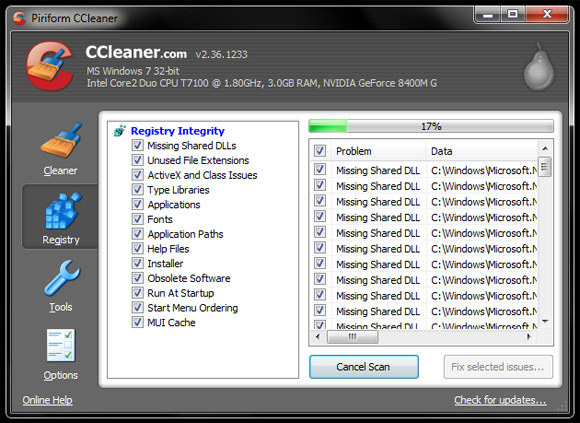
Не забравяйте, че ако сте след нов компютър, не е нужно винаги да посочвате операционна система и много производители ще ви доставят само хардуера.
След това можете да поръчате OEM копие на Windows по същия ред и да го настроите у дома, или да опитате напълно различна операционна система. Някои производители (включен Dell) сега ви дават възможност да се откажете от почти целия предварително инсталиран софтуер на касата.
Ако харесвате безплатната опция, можете също да опитате Linux. Ubuntu вече се утвърждава като жизнеспособна алтернатива 5 причини Недоволен потребител на Windows трябва да обмисли използването на Ubuntu Прочетете още най-накрая и тя е достъпна в толкова много аромати Защо има толкова много версии на Ubuntu? [Обяснена технология] Прочетете още без никакви разходи.
Препоръчвам ви да предприемете тежък подход към премахването на crapware, попитайте се - бих ли инсталирал някога това? Ако отговорът е не, тогава знаете какво да правите. Късмет.
Мразиш ли глупости толкова, колкото и ние? Някакви инструменти или съвети? Ходихте ли на Mac или Linux и избягвате тази ситуация? Уведомете ни в коментарите.
Тим е писател на свободна практика, който живее в Мелбърн, Австралия. Можете да го последвате в Twitter.

